Kako shraniti datoteke, če se bliskovni pogon USB ne odpre in zahteva formatiranje
Uporaba prenosnih medijev za shranjevanje pomembnih informacij je napaka mnogih ljudi. Poleg tega, da bliskovni pogon se lahko zlahka izgubi, lahko propade in dragoceni podatki bodo izgubljeni. Primer tega je situacija, ko se ne prebere in zahteva začetek oblikovanja. Kako dostopati do pravih datotek, bomo še naprej govorili.
Vsebina
Kaj storiti, če se bliskovni pogon USB ne odpre in zahteva formatiranje
Takoj pojasnimo, da govorimo o takšni napaki, ki je prikazana na spodnji sliki. 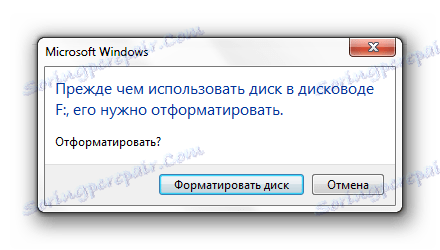
Običajno se zgodi, ko je datotečni sistem pokvarjen, na primer zaradi nepravilne izločitve USB-pogona. Čeprav ne deluje, vsebina v tem primeru ni poškodovana. Za izločitev datotek uporabljamo naslednje metode:
- program Handy Recovery ;
- program [email protected] Obnovitev datoteke ;
- program Recuva ;
- ekipa Chkdsk.
Takoj je treba reči, da ni vedno obnovitev podatkov iz prenosne naprave konča z veliko sreče. Verjetnost, da bodo zgornje metode delovale, se lahko oceni na 80%.
Metoda 1: Handy Recovery
Ta pripomoček je plačan, vendar ima testno obdobje 30 dni, kar nam bo dovolj.
Če želite uporabiti program Handy Recovery, naredite naslednje:
- Zaženite program in v pojavnem oknu s seznama diskov izberite želeni pogon. Kliknite Analiziraj .
- Sedaj izberite želeno mapo ali datoteko in kliknite Obnovi .
- Mimogrede, rdeči križ označuje prej izbrisane datoteke, ki jih je mogoče tudi vrniti.


Kot lahko vidite, je uporaba Handy Recovery popolnoma enostavna. Če napaka po zgornjih postopkih ne izgine, uporabite naslednji program.
2. način: [zaščiteno z e-pošto] Obnovitev datoteke
Tudi plačana aplikacija, vendar imamo dovolj in demo verzijo.
Navodila za uporabo [zaščitena z e-pošto] Obnovitev datotek izgleda takole:
- Zaženite program. Na levi strani izberite želeni medij in kliknite »SuperScan« .
- Sedaj določite datotečni sistem bliskovnega pogona. Če niste prepričani, preverite vse možnosti. Kliknite »Začni« .
- Ko se skeniranje konča, boste videli vse, kar je na bliskovnem pogonu. Desni klik na želeno mapo ali datoteko in izberite "Obnovi" .
- Še vedno je treba določiti mapo za shranjevanje izpisanih podatkov in kliknite gumb »Obnovi« .
- Zdaj lahko varno formatirate USB-pogon.
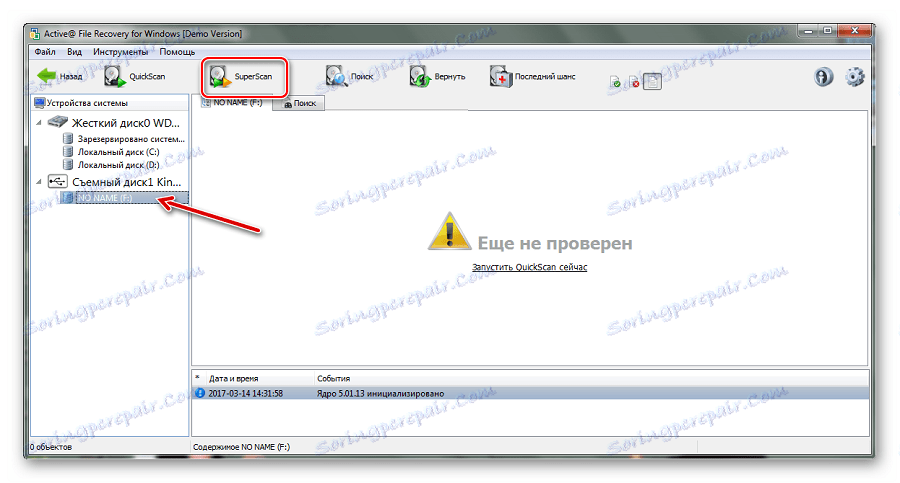
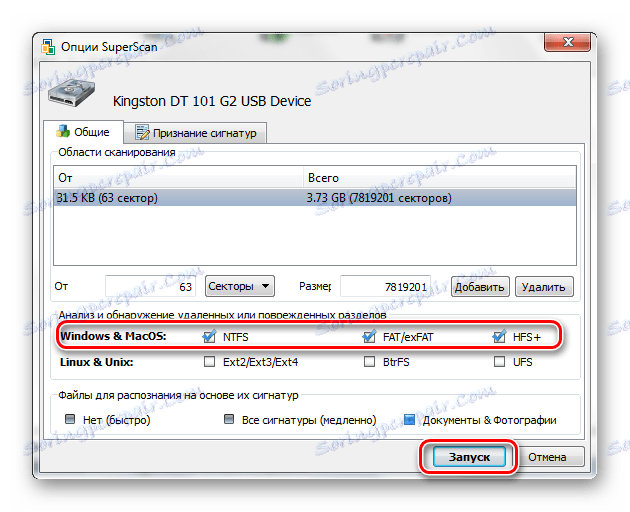
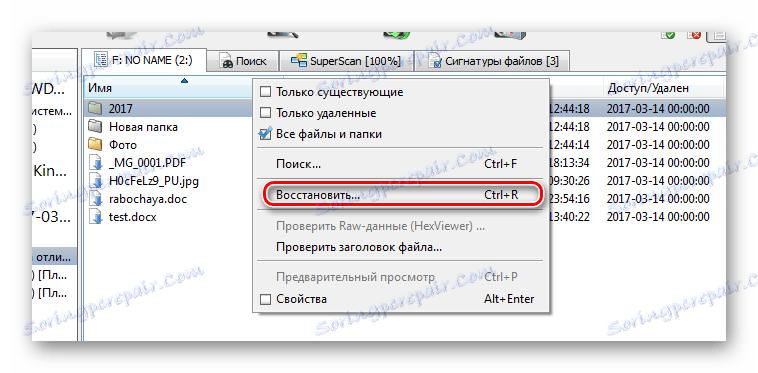
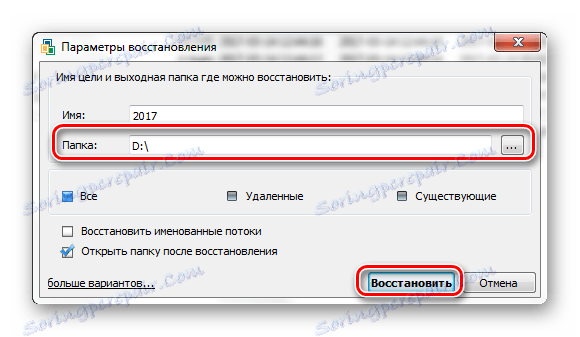
Preberite tudi: Ročno, če računalnik ne vidi USB-pogona
Metoda 3: Recuva
Ta uporabnost je brezplačna in je dobra alternativa prejšnjim različicam.
Če želite uporabiti Recuva, naredite to:
- Zaženite program in kliknite »Naprej« .
- Bolje je izbrati »Vse datoteke« , tudi če potrebujete določeno vrsto. Kliknite »Naprej« .
- Označite »Na določeni lokaciji« in poiščite medije z gumbom »Prebrskaj« . Kliknite »Naprej« .
- V vsakem primeru potrdite polje, da omogočite poglobljeno analizo. Kliknite »Začni« .
- Dolžina postopka je odvisna od količine uporabljenega pomnilnika. Kot rezultat boste videli seznam razpoložljivih datotek. Označite polja in kliknite »Obnovi« .
- Ko so datoteke izpisane, lahko formatirate medij.
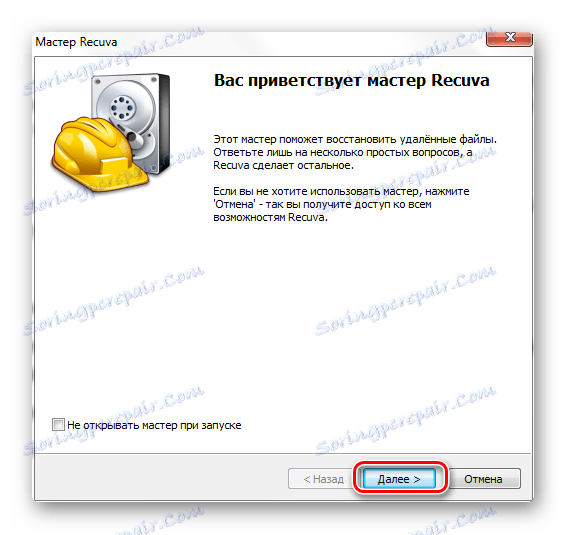

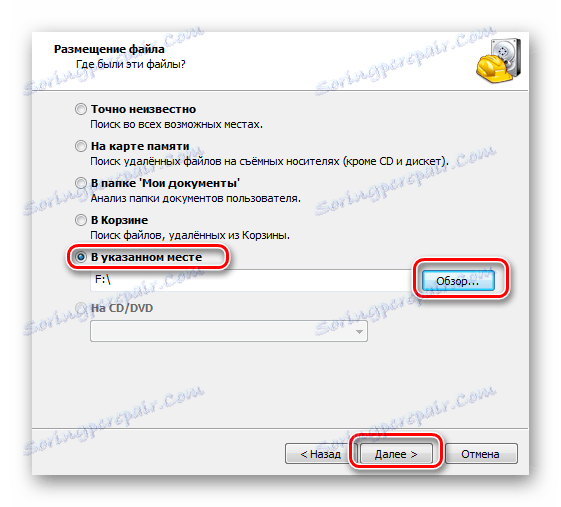
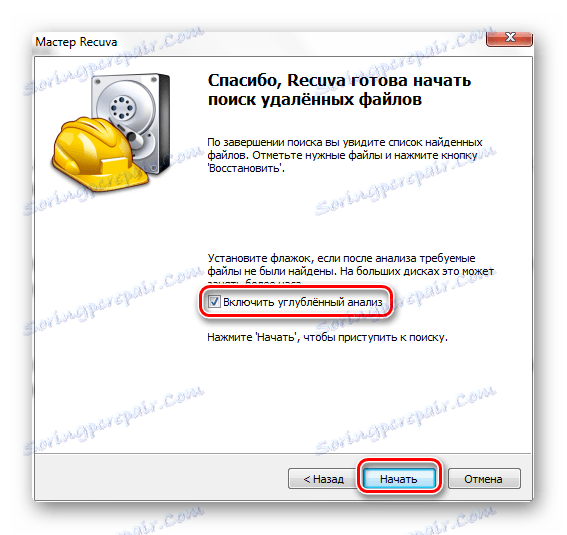
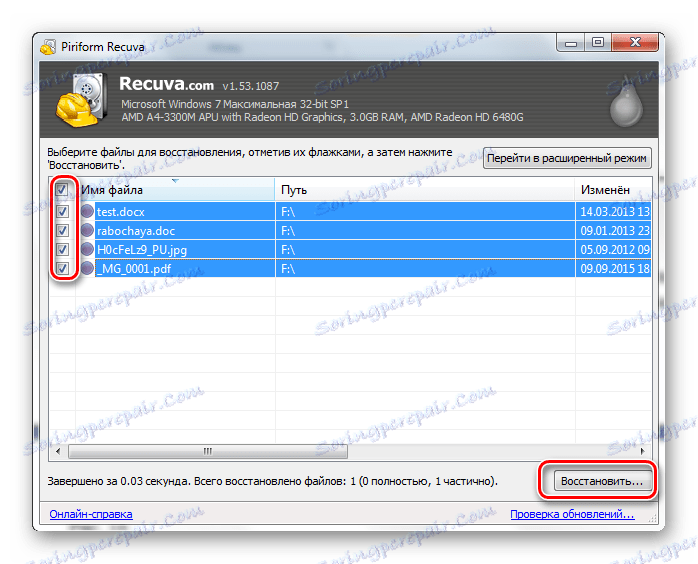
Če imate težave, boste v našem članku našli rešitev za uporabo tega programa. In če ne, pišite o njih v komentarjih.
Lekcija: Kako uporabljati zdravilo Recuva
Če noben program ne vidi medija, ga lahko formatirate na standarden način, vendar se prepričajte, da preverite "Hitro (počistite kazalo vsebine)" , sicer podatki ni mogoče vrniti. Če želite to storiti, preprosto kliknite »Format«, ko pride do napake. 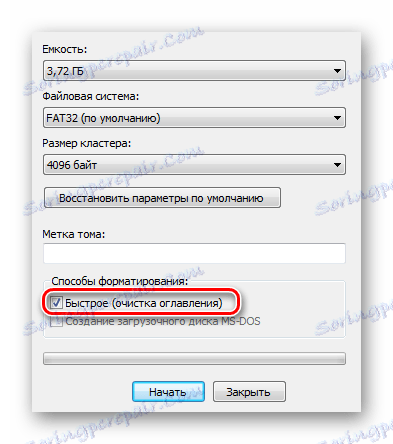
Po tem je treba prikazati bliskovni pogon.
Preberite tudi: Kako obnoviti izbrisane datoteke iz USB-diska
Metoda 4: ukaz Chkdsk
Problem lahko rešite z uporabo zmogljivosti sistema Windows.
V tem primeru morate storiti naslednje:
- Pokličite okno "Zaženi" ( "WIN" + "R" ) in vnesite
cmdda pokličete ukazno vrstico. - Vnesite
Chkdsk g: /f, kjer jegčrka vašega bliskovnega pogona. Kliknite »Vstopi« . - Če je mogoče, se bo začelo popravljanje napak in obnovitev datotek. Vse bo videti kot spodnja slika.
- Zdaj se mora bliskovni pogon odpreti in vse datoteke bodo na voljo. Toda bolje je, da jih kopirate in še vedno oblikujete.
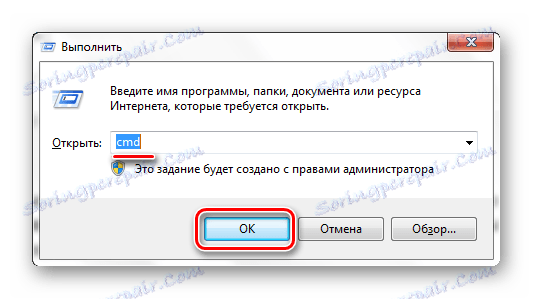
Preberite tudi: Kako odpreti "ukazna vrstica"
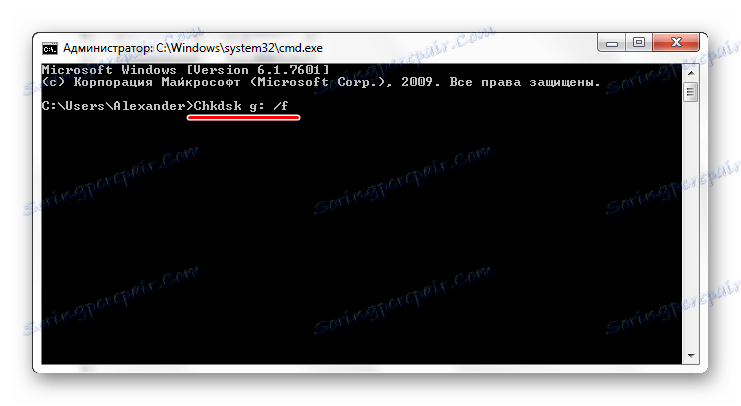
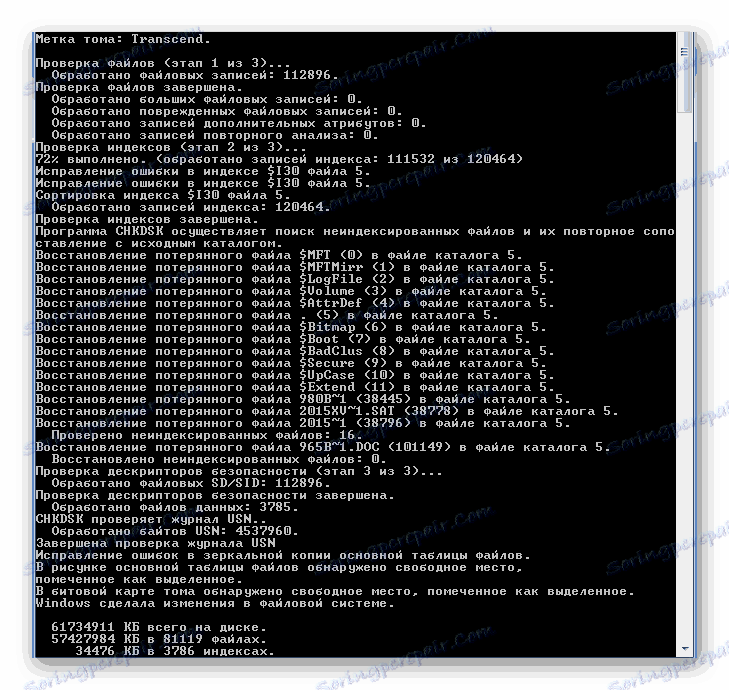
Če je problem resnično v datotečnem sistemu, ga lahko popolnoma rešite sami, z uporabo enega od zgornjih metod. Če se nič ne izkaže, se lahko krmilnik poškoduje, zato je bolje, da se obrnete na strokovnjake za pomoč pri obnovitvi podatkov.
